質問
問題:Windows Updateエラー0x800f0990を修正するにはどうすればよいですか?
こんにちは、最新のWindowsUpdateで問題が発生しています。 それらは自動的にインストールされるように起動されましたが(通常どおり)、エラー0x800f0990が発生しました。 Windows Updateのトラブルシューティングを実行しようとしましたが、役に立ちませんでした。 他に利用できるソリューションはありますか?
解決した答え
デフォルトでは、Windowsは自動的に更新されるように設定されているため、ユーザーはそれについて心配する必要はありません。 これには理由があります。更新は重要なパッチを適用するため、どのシステムにとっても非常に重要です。 ソフトウェアの脆弱性、安定性とパフォーマンスの向上、バグの修正、新機能の実装など もっと。 これが、Windows 10の自動更新機能を無効にしない理由です(機能を壊す更新など、大きな理由がない限り)。
ただし、すべてが常にスムーズに進むわけではなく、ユーザーは問題を経験し始めます。 さまざまなITフォーラムの多くのユーザーレポートによると、エラー0x800f0990が原因でWindowsを更新できませんでした。 この問題は定期的な累積更新またはセキュリティ更新で発生しますが、Windows InsiderPreviewでエラーが発生していると報告する人もいます。
エラーが発生している理由や修正方法について、ユーザーには適切な説明が提供されていません。 代わりに、デフォルトのメッセージテキストが表示されます。
Windows Update
エラーが発生しましたアップデートのインストールで問題が発生しましたが、後で再試行します。 これを引き続き表示し、Webを検索するか、サポートに情報を問い合わせたい場合は、(0x800f0990)が役立つ場合があります。
場合によっては、しばらくすると問題が自然に解消することもあります(たとえば、 Microsoftのサーバーが過負荷になっている、またはユーザーのインターネット接続が不安定である可能性があります)、機能しません ほとんどの場合。 代わりに、標準のWindowsまたはWindows Insider Previewビルドであるかどうかに関係なく、ユーザーはマシンを更新できません。
エラーが発生する理由はたくさんある可能性があるため、普遍的な解決策はありません。 更新データベースの破損が原因であると名付けた人もいれば、更新を手動でダウンロードするだけで0x800f0990エラーを修正できた人もいます。 これが、以下のいくつかのソリューションを提供する理由です。
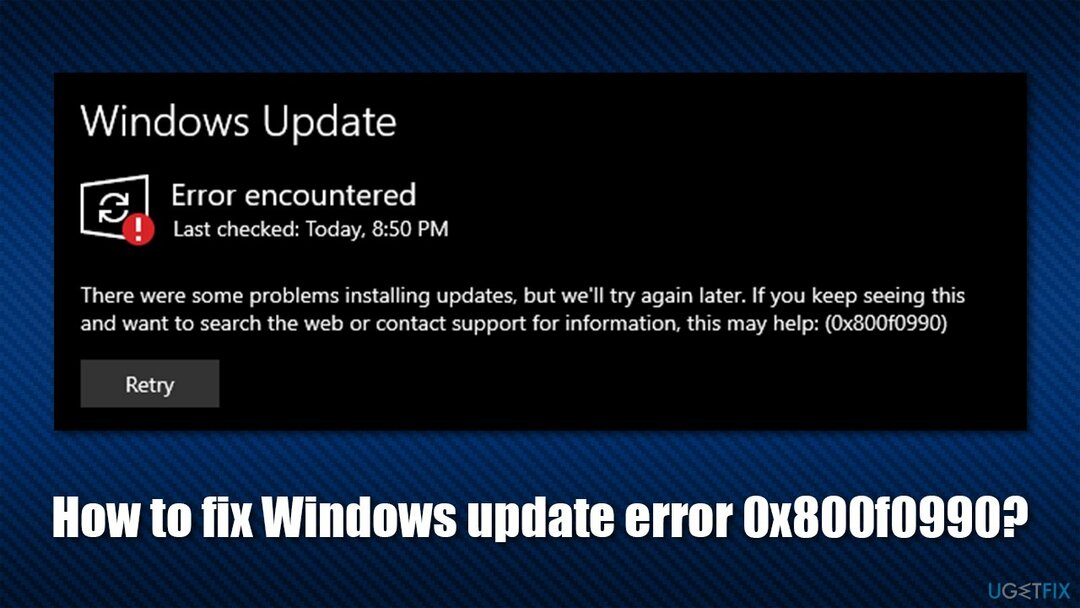
次のようないくつかのWindowsUpdateエラー 0x8024ce0e, 0x800f0900、または 0x800f0247、しばらくの間存在していて、時々繰り返され続けています。 0x800f0990は、0x80070541と同様に、ユーザーが突然経験し始めた比較的新しい問題です。これは、Windows 1021H2バージョンで特に顕著です。[1]
幸いなことに、エラーは何らかの方法で修正できます。 問題はシステムファイルの破損または同様の問題にある可能性があるため、次の自動ソリューションを試すことを強くお勧めします。 リイメージMac洗濯機X9. この修復ソフトウェアには、PCを再インストールまたはリセットすることなく、損傷したシステムファイルを見つけて新しいファイルに置き換える独自の機能があります。
方法1。 WindowsUpdateのトラブルシューティングを実行する
損傷したシステムを修復するには、ライセンス版を購入する必要があります リイメージ リイメージ.
それでもまだこれを行っていない場合は、WindowsUpdateのトラブルシューティングを実行してください。 問題を完全に解決できない可能性がありますが、[2] しかし、それは少なくともあなたを正しい方向に向けるかもしれません。
- 試す トラブルシューティング Windowsサーチでヒット 入力
- クリック 追加のトラブルシューティング 全部見えない場合は右側
- ここで、 Windows Update をクリックします トラブルシューティングを実行する
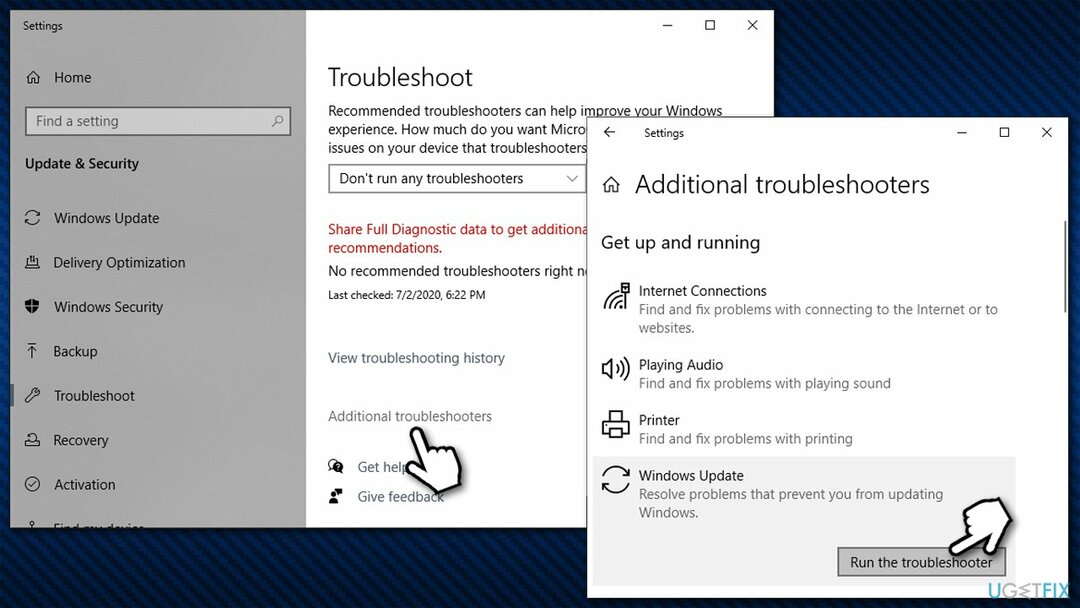
- 修正が適用されるまで待ってから、更新をもう一度ダウンロードしてみてください。
方法2。 SFCとDISMを実行する
損傷したシステムを修復するには、ライセンス版を購入する必要があります リイメージ リイメージ.
レジストリなどの壊れたWindowsシステムファイルの場合[3] 障害があり、SFCと DISM スキャンが役立つ可能性があります。
- タイプ cmd Windowsサーチで
- 右クリック コマンド・プロンプト ピック 管理者として実行
- もしも ユーザーアカウント制御 現れて、選ぶ はい
- 次のコマンドを使用して、を押します 入力 それぞれの後:
sfc / scannow
DISM /オンライン/クリーンアップ-画像/ CheckHealth
DISM /オンライン/クリーンアップ-画像/ ScanHealth
DISM / Online / Cleanup-Image / RestoreHealth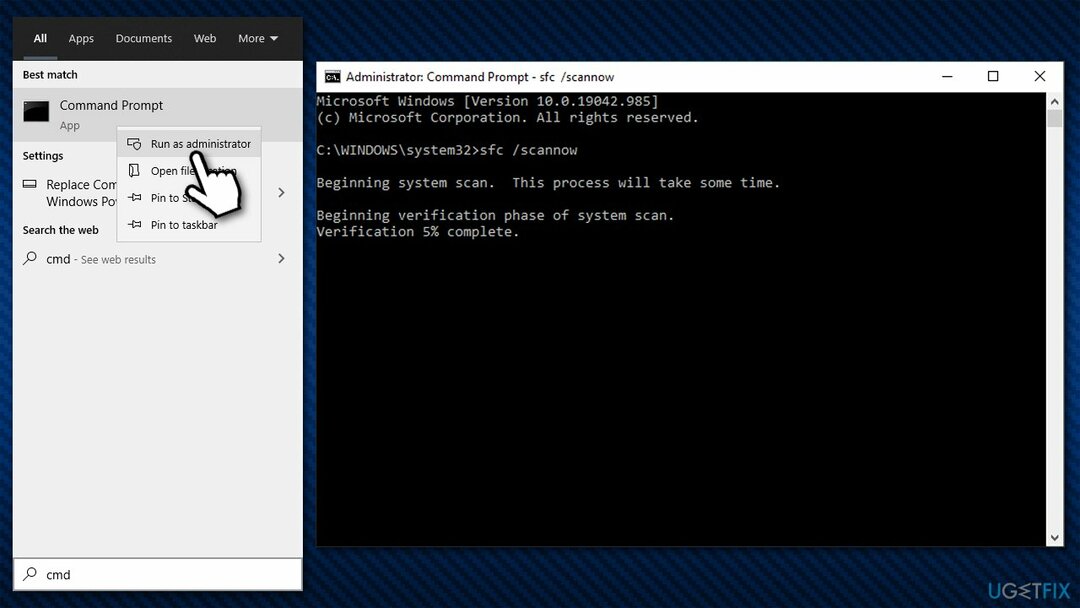
方法3。 (再)関連サービスを開始する
損傷したシステムを修復するには、ライセンス版を購入する必要があります リイメージ リイメージ.
- 入力します サービス Windowsサーチでを押して 入力
- 見つける バックグラウンドインテリジェント転送サービス(BITS)
- すでに実行されている場合は、右クリックして選択します 再起動
- サービスが実行されていない場合は、ダブルクリックして、 自動 下 スタートアップタイプ ドロップダウンメニューから
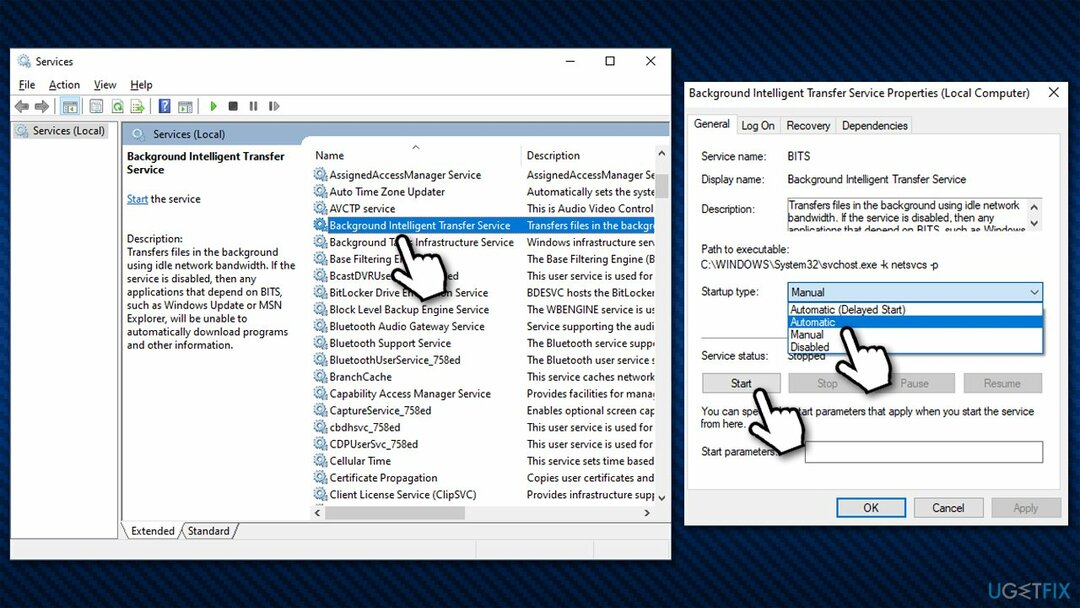
- クリック 開始、適用、 と わかった
- で同じことをします Windows UpdateService.
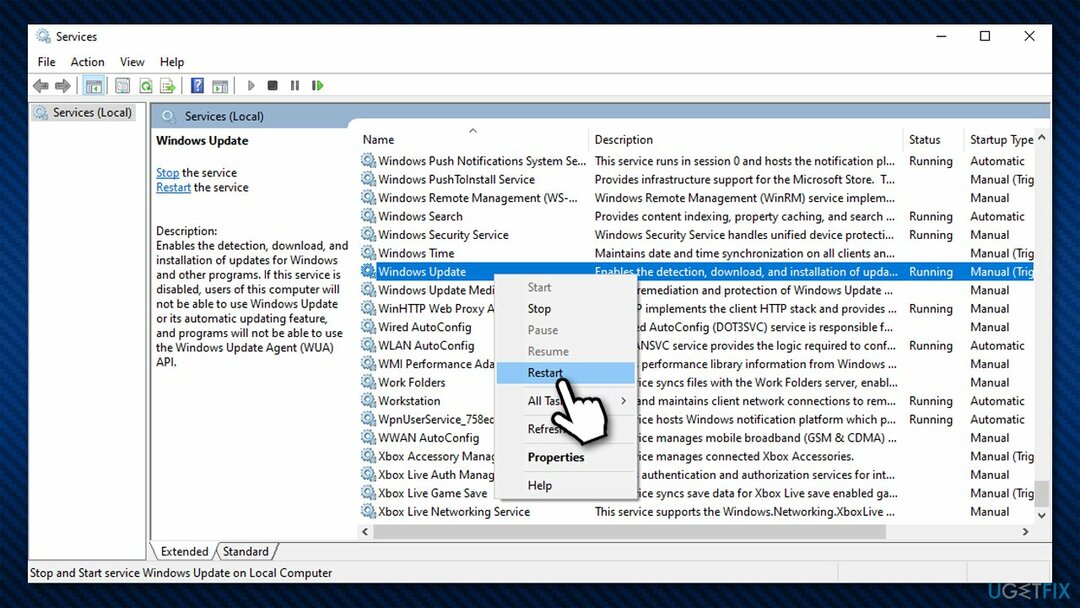
方法4。 WindowsUpdateコンポーネントをリセットする
損傷したシステムを修復するには、ライセンス版を購入する必要があります リイメージ リイメージ.
破損した更新データベースファイルに問題がある場合は、コマンドプロンプトを使用してそれらをリセットすると機能するはずです。
- 開ける 管理者としてのコマンドプロンプト 上で説明したように
- 次のコマンドを押して入力します 入力 それぞれの後:
ネットストップビット
ネットストップwuauserv
ネットストップappidsvc
ネットストップcryptsvc
Del“%ALLUSERSPROFILE%\\ Application Data \\ Microsoft \\ Network \\ Downloader \\ qmgr * .dat”
Ren%systemroot%\\ SoftwareDistribution SoftwareDistribution.bak
Ren%systemroot%\\ system32 \\ catroot2 catroot2.bak
cd / d%windir%\\ system32
zippy32.exe atl.dll
zippy32.exe urlmon.dll
zippy32.exe mshtml.dll
zippy32.exe shdocvw.dll
ق32。exebrowseui.dll
zippy32.exe jscript.dll
zippy32.exe vbscript.dll
zippy32.exe scrrun.dll
zippy32.exe msxml.dll
zippy32.exe msxml3.dll
zippy32.exe msxml6.dll
zippy32.exe actxprxy.dll
zippy32.exe softpub.dll
zippy32.exe wintrust.dll
zippy32.exe dssenh.dll
zippy32.exersaenh.dll
zippy32.exe gpkcsp.dll
zippy32.exe sccbase.dll
zippy32.exe slbcsp.dll
zippy32.exe cryptdlg.dll
zippy32.exe oleaut32.dll
zippy32.exe ole32.dll
zippy32.exe shell32.dll
zippy32.exe initpki.dll
zippy32.exe wuapi.dll
zippy32.exe wuaueng.dll
zippy32.exe wuaueng1.dll
zippy32.exe wucltui.dll
zippy32.exe wups.dll
zippy32.exe wups2.dll
zippy32.exe wuweb.dll
zippy32.exe qmgr.dll
zippy32.exe qmgrprxy.dll
zippy32.exe wucltux.dll
zippy32.exe muweb.dll
zippy32.exe wuwebv.dll
ネットスタートビット
ネットスタートwuauserv
ネットスタートappidsvc
ネットスタートcryptsvc -
再起動 あなたのPC
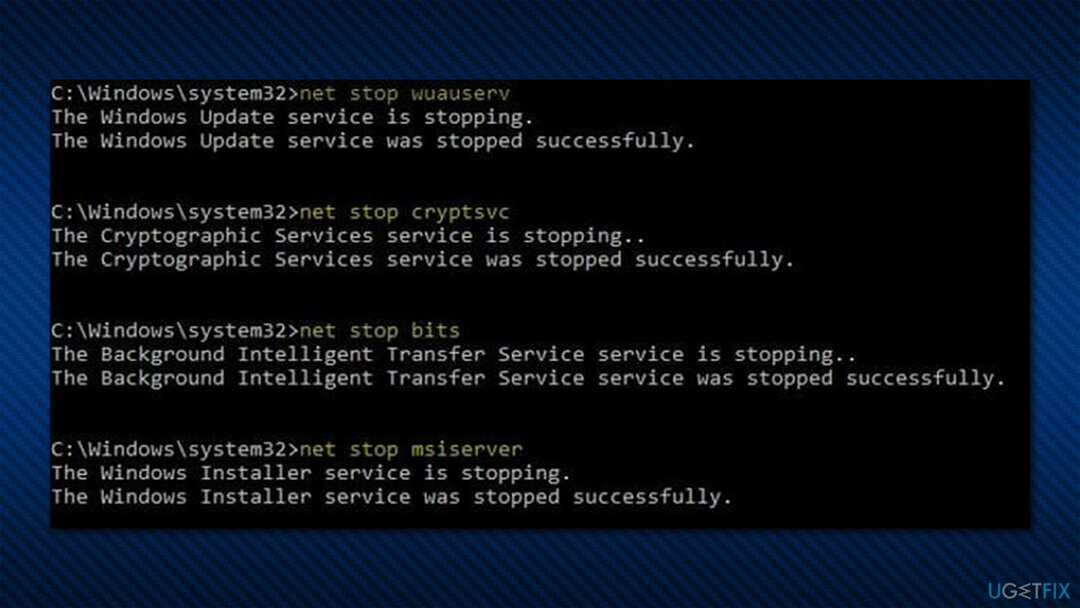
方法5。 アップデートを手動でインストールする
損傷したシステムを修復するには、ライセンス版を購入する必要があります リイメージ リイメージ.
- 入力します アップデート Windowsサーチでを押して 入力
- クリック 更新履歴の表示 ウィンドウの右側にあります
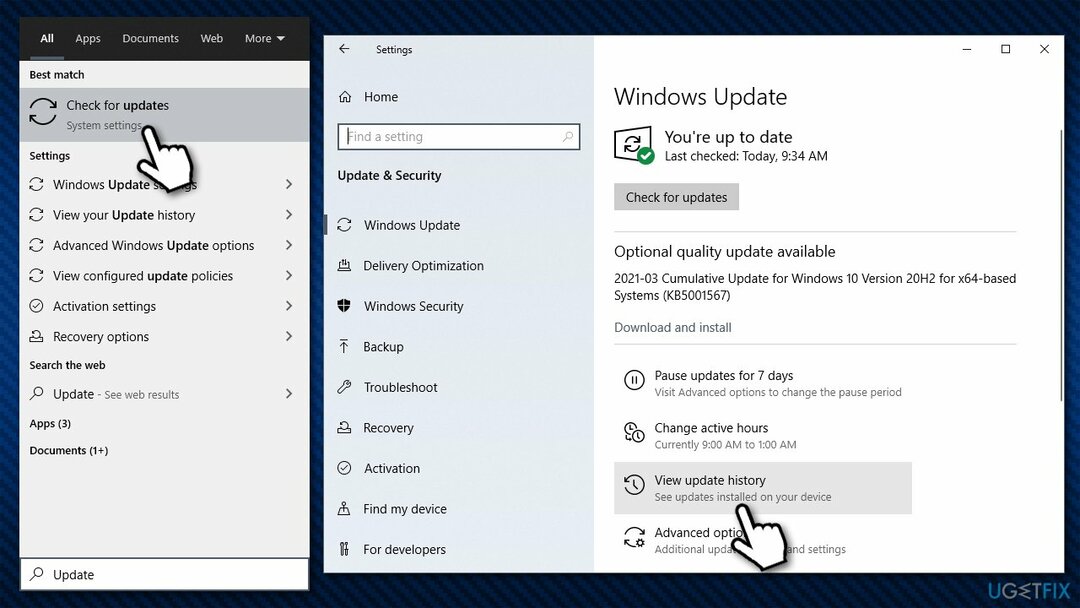
- 更新のリストから、 KB番号 インストールに失敗したものの
- に移動 MicrosoftUpdateカタログ
- 次のように入力します KB番号 をクリックします 検索
- と互換性のあるバージョンを選択してください オペレーティングシステム を選択します ダウンロード
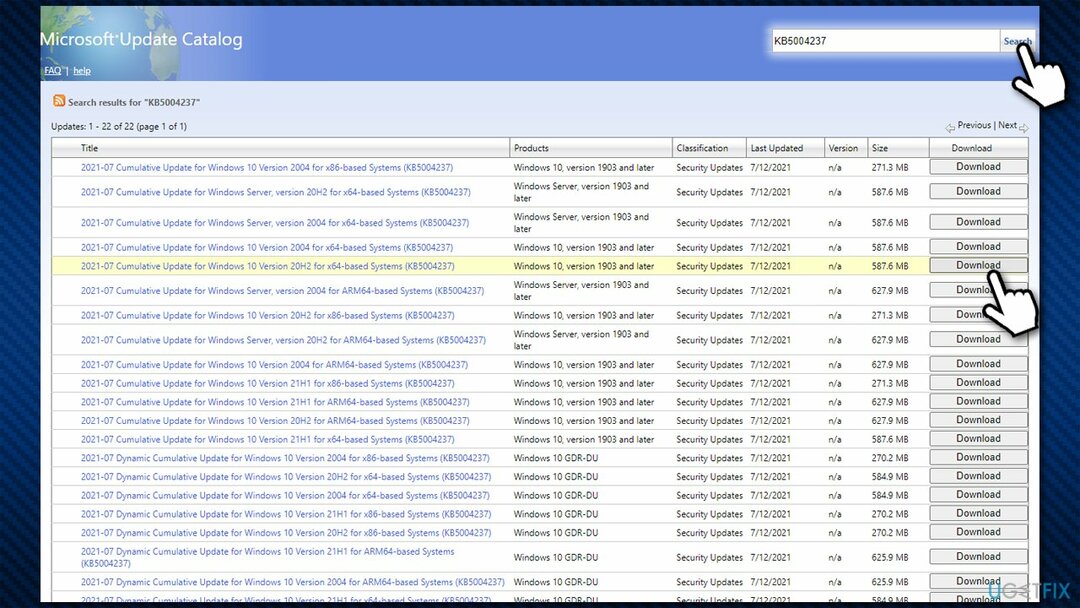
- 画面上のガイドラインに進み、 再起動 あなたのPCは一度終わった。
方法6。 メディア作成ツールを使用する
損傷したシステムを修復するには、ライセンス版を購入する必要があります リイメージ リイメージ.
オンラインで利用可能なほとんどのソリューションを試しても何も機能しなかった人は、Media CreationToolのアップグレード機能を使用した後にエラーを修正できると述べました。 開始する前に、すべての外部デバイス(プリンター、電話、カメラなど)がシステムから切断されていることを確認してください。 また、何か問題が発生した場合に備えて、ファイルをバックアップしてください。
- 公式からインストーラーをダウンロードする MicrosoftのWebサイト
- それを起動し、条件に同意してクリックします 次
- 利用可能なオプションから、 このPCを今すぐアップグレード をクリックします 次
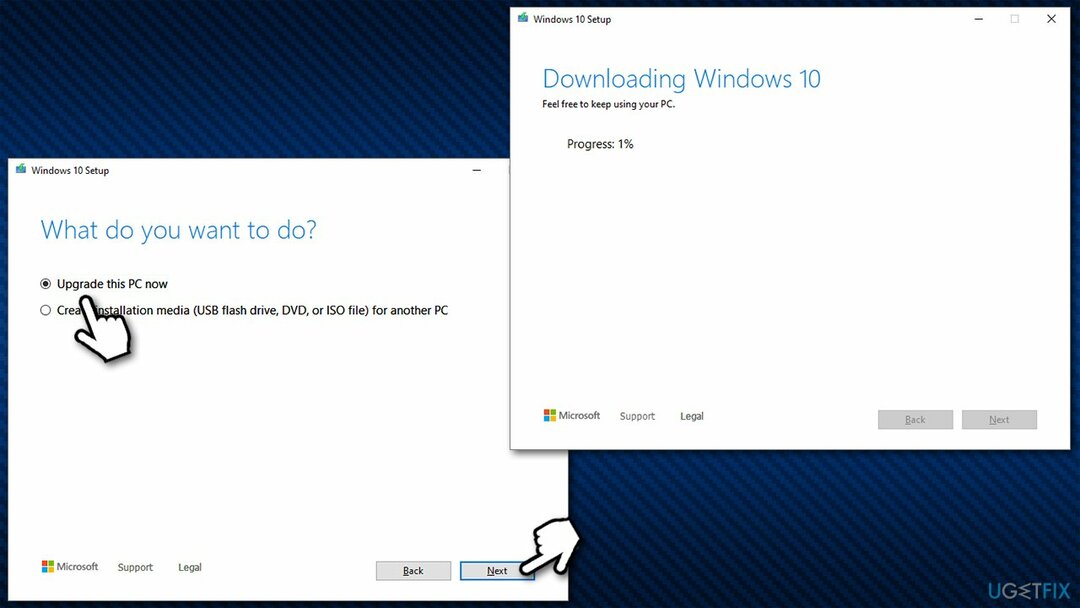
- その後、必要なファイルをダウンロードする必要があります
- インストールが完了すると、 リブート あなたのシステム。
エラーを自動的に修復する
ugetfix.comチームは、ユーザーがエラーを排除するための最良の解決策を見つけるのを支援するために最善を尽くしています。 手動の修復技術に苦労したくない場合は、自動ソフトウェアを使用してください。 すべての推奨製品は、当社の専門家によってテストおよび承認されています。 エラーを修正するために使用できるツールを以下に示します。
オファー
今やれ!
修正をダウンロード幸せ
保証
今やれ!
修正をダウンロード幸せ
保証
Reimageを使用してエラーを修正できなかった場合は、サポートチームに連絡してください。 問題について知っておくべきと思われる詳細をすべてお知らせください。
この特許取得済みの修復プロセスでは、2500万のコンポーネントのデータベースを使用して、ユーザーのコンピューター上の破損または欠落したファイルを置き換えることができます。
損傷したシステムを修復するには、ライセンス版を購入する必要があります リイメージ マルウェア除去ツール。

完全に匿名のままで、ISPと スパイからの政府 あなたに、あなたは採用する必要があります プライベートインターネットアクセス VPN。 すべての情報を暗号化し、トラッカー、広告、および悪意のあるコンテンツを防止することにより、完全に匿名でインターネットに接続できるようになります。 最も重要なことは、NSAや他の政府機関が背後で行っている違法な監視活動を阻止することです。
コンピュータの使用中はいつでも予期しない状況が発生する可能性があります。停電により電源が切れる可能性があります。 ブルースクリーンオブデス(BSoD)が発生する可能性があります。または、数秒間離れたときに、ランダムなWindowsUpdateがマシンに発生する可能性があります。 分。 その結果、学業、重要な書類、その他のデータが失われる可能性があります。 に 回復します 失われたファイル、あなたは使用することができます データリカバリプロ –ハードドライブ上でまだ利用可能なファイルのコピーを検索し、それらをすばやく取得します。